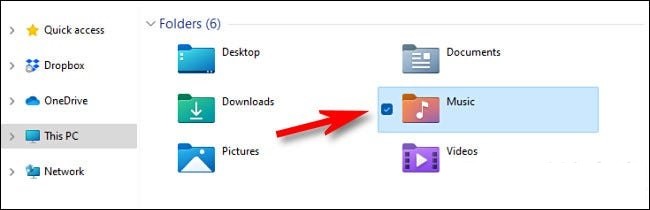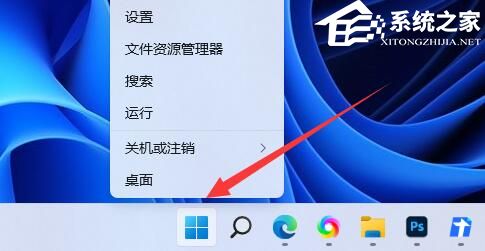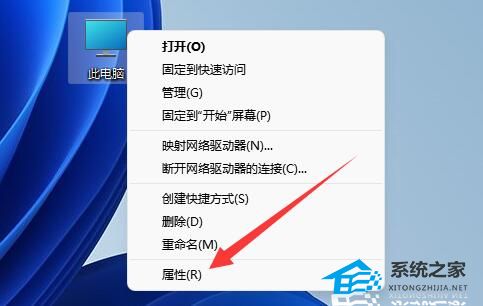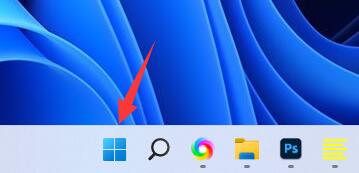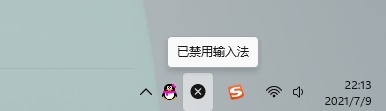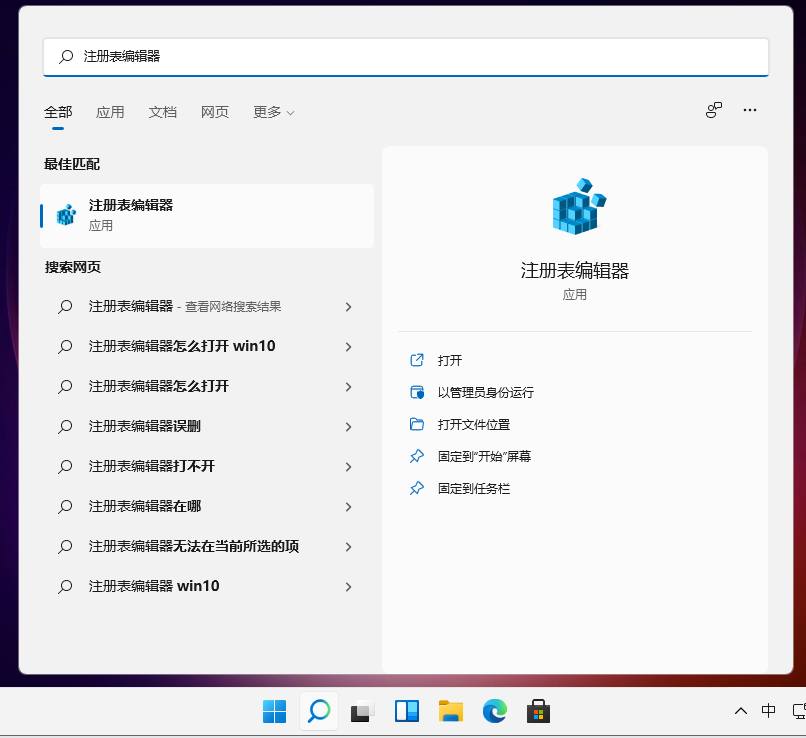 2.打开注册表后,定位到:HKEY_CURRENT_USER\Software\Microsoft\ Windows\CurrentVersion\Explorer\Advanced。
2.打开注册表后,定位到:HKEY_CURRENT_USER\Software\Microsoft\ Windows\CurrentVersion\Explorer\Advanced。
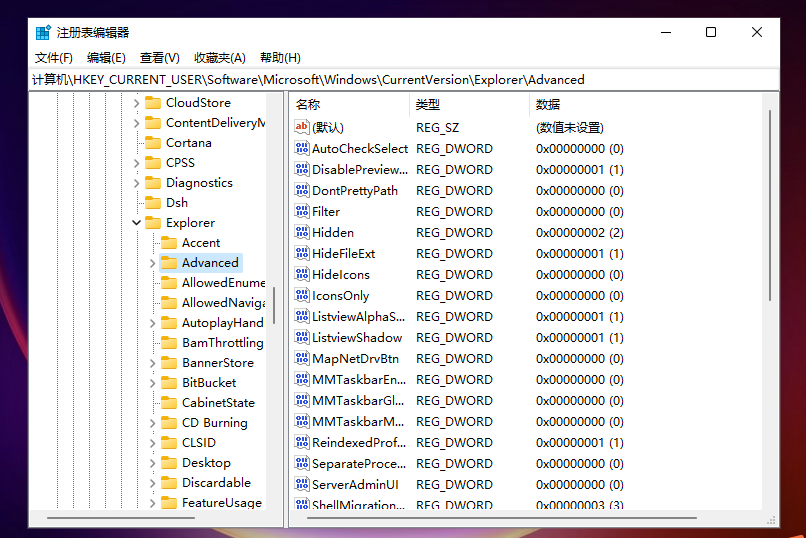 3.然后右击Advanced,选择新建一个“TaskbarSi”的DWORD值。
3.然后右击Advanced,选择新建一个“TaskbarSi”的DWORD值。
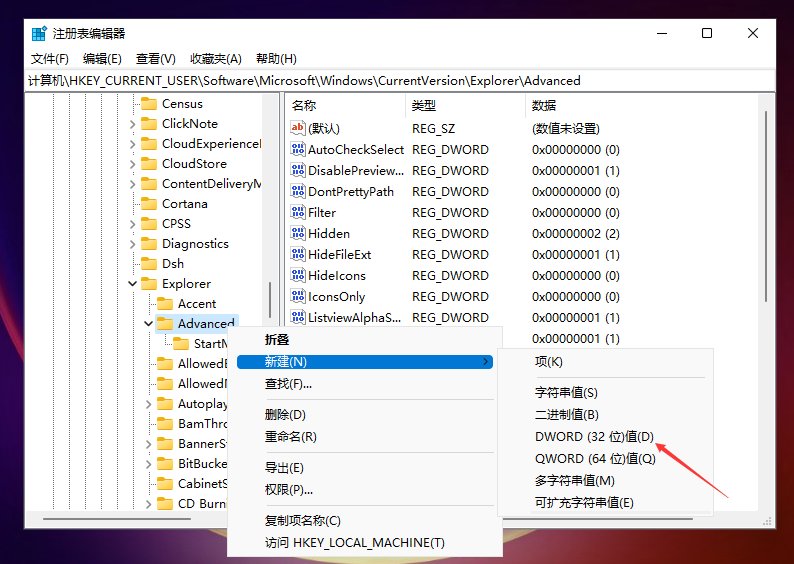 4. 然后建好的TaskbarSi文件夹双击打开,输入数字“0”是小任务栏,“1”是中任务栏,“2”是大任务栏。
4. 然后建好的TaskbarSi文件夹双击打开,输入数字“0”是小任务栏,“1”是中任务栏,“2”是大任务栏。
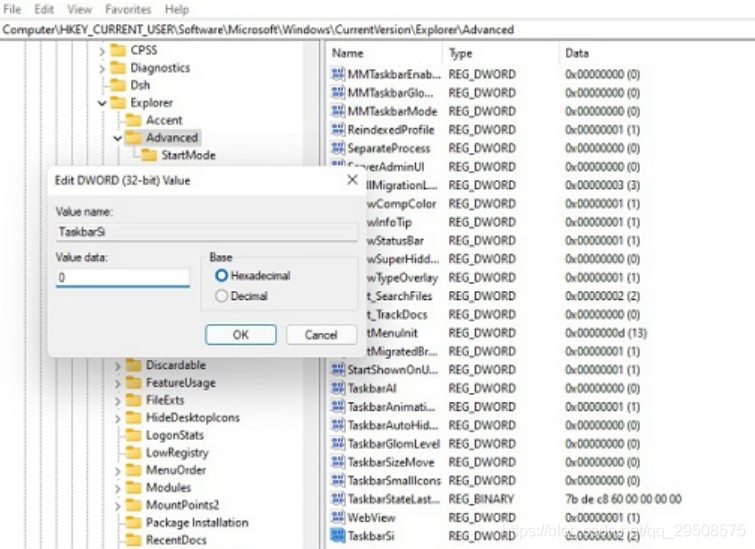 以上就是中国黑防联盟小编为你带来的关于“Win11任务栏图标大小不一样怎么设置-Win11任务栏怎么设置大小”的全部内容了,希望可以解决你的问题,感谢您的阅读,更多精彩内容请关注中国黑防联盟官网。
以上就是中国黑防联盟小编为你带来的关于“Win11任务栏图标大小不一样怎么设置-Win11任务栏怎么设置大小”的全部内容了,希望可以解决你的问题,感谢您的阅读,更多精彩内容请关注中国黑防联盟官网。